
Elke gebruiker kan 'n situasie hê wanneer hy, wanneer hy 'n webblaaier op 'n rekenaar installeer, nie die regmerk in die veld opmerk nie Stel as verstek blaaier. As gevolg hiervan, sal alle oop skakels van stapel gestuur word in die program wat as die belangrikste een toegewys is. Die standaardblaaier is ook reeds in die Windows-bedryfstelsel gedefinieër, byvoorbeeld, Microsoft Edge is geïnstalleer in Windows 10.
Maar wat, as die gebruiker verkies om 'n ander webblaaier te gebruik? U moet die geselekteerde blaaier as standaard instel. Die res van die artikel sal in detail beskryf hoe u dit kan doen.
Hoe om die verstek blaaier in te stel
U kan 'n blaaier op verskillende maniere installeer - om veranderinge aan te bring in die Windows-instellings of in die instellings van die blaaier self. Hoe u dit doen, sal later in 'n voorbeeld in Windows 10 getoon word. Dieselfde stappe geld egter vir ander weergawes van Windows.
Metode 1: in die Instellings-toepassing
1. U moet die spyskaart oopmaak "Begin".
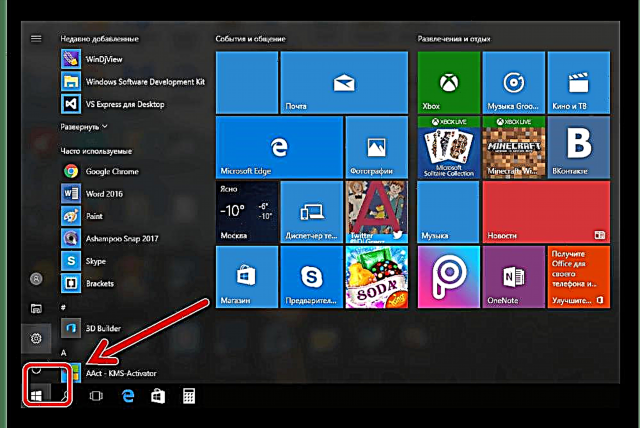
2. Klik vervolgens op "Parameters".

3. Klik in die venster wat verskyn "Stelsel".

4. In die regterpaneel vind ons die gedeelte Standaardtoepassings.

5. Ons is op soek na 'n item "Webblaaier" en klik dit een keer met die muis. U moet die blaaier wat u as standaard wil instel, kies.
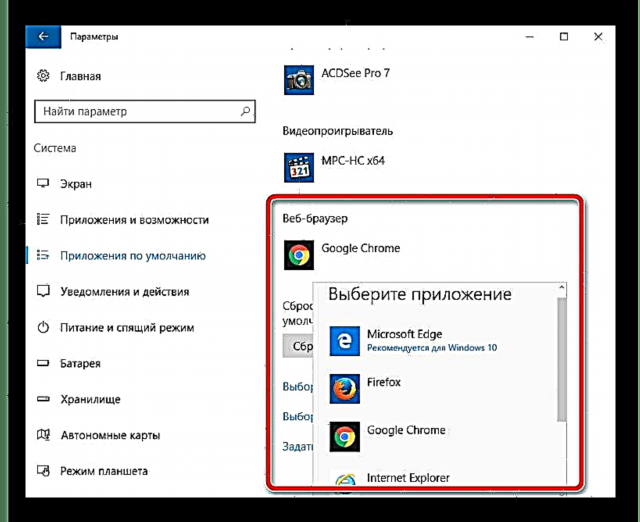
Metode 2: in u blaaierinstellings
Dit is 'n baie maklike manier om die standaardblaaier te installeer. Met die instellings van elke webblaaier kan u die primêre opsie kies. Kom ons kyk hoe u dit doen met behulp van die Google Chrome-voorbeeld.
1. Klik in 'n oop blaaier "Tinctures en kontroles" - "Instellings".

2. In paragraaf "Standaard blaaier" klatsat Stel Google Chrome as my standaardblaaier.

3. 'n Venster sal outomaties oopmaak. "Parameters" - Standaardtoepassings. In paragraaf "Webblaaier" jy moet die een kies wat jy die beste hou.

Metode 3: in die kontrolepaneel
1. Regsklik op "Begin", Maak die "Kontrolepaneel".

Dieselfde venster kan oopgemaak word deur op die sleutels te druk Wen + X.
2. Klik in die oop venster "Netwerk en internet".

3. Kyk in die regterpaneel "Programme" - "Standaardprogramme".

4. Nou moet u die item oopmaak "Stel standaardprogramme in".
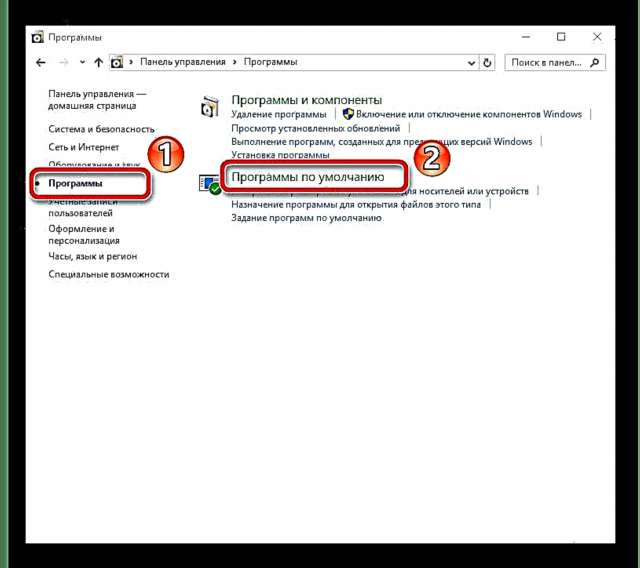
5. 'n Lys met programme wat standaard geïnstalleer kan word, verskyn. Daaruit kan u die beskikbare blaaier kies en met die muis daarop klik.
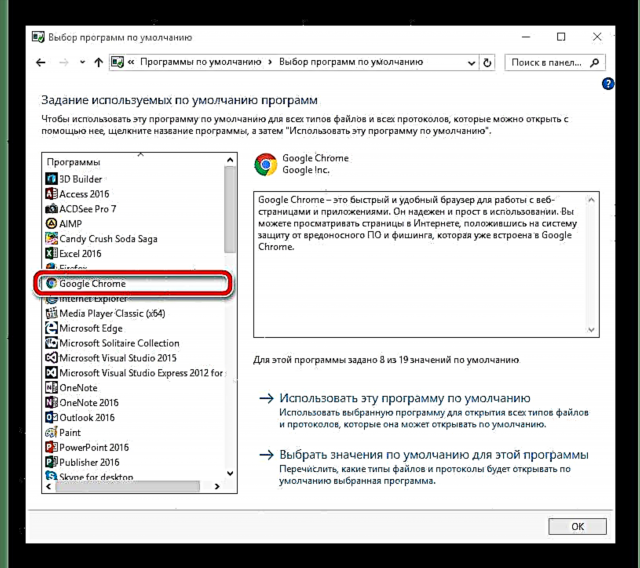
6. Onder die programbeskrywing verskyn twee opsies vir die gebruik daarvan, u kan kies "Gebruik hierdie program standaard".

Deur een van die bogenoemde metodes te gebruik, sal dit nie vir u moeilik wees om self die standaardblaaier te kies nie.











